删除分页符详细操作方法
1、首先我们需要先找到分页符,但是word的页面视图状态下是看不见分页符的,要看见分页符就需要对视图进行调整。方法如下:在word文档整个页面的右下方找到并点击【草稿】按钮;2、此时进入“草稿”视图后我们就能看见分页符,单击两条虚线所在的行就能选中该分页符,然后在电脑键盘上按Delet键,这样分页符就被成功删除了,下图呢是小编特意将分页符做了放大处理,为了让大家能过看的更加清楚:
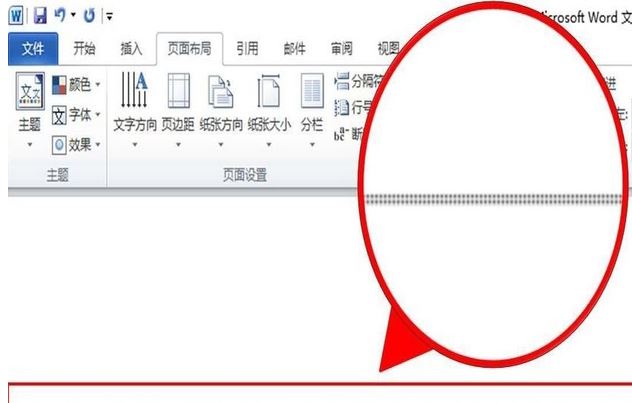
操作完成后我们可以看到原来的2条虚线变成了1条虚线,这样来一说明分页符删除成功!
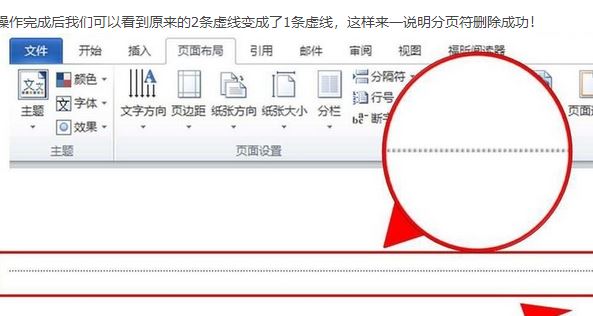
以上便是深度重装系统小编给大家分享介绍的word分页符怎么设置图文教程!
分享到: